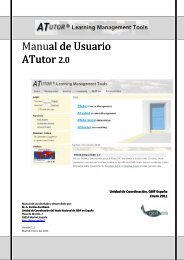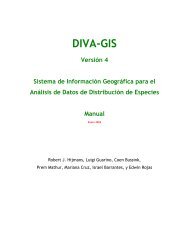You also want an ePaper? Increase the reach of your titles
YUMPU automatically turns print PDFs into web optimized ePapers that Google loves.
Herbar <strong>3.6</strong><br />
<strong>Manual</strong> de uso<br />
1. Teclee la ruta y el nombre de la base de datos de g<strong>es</strong>tión Herbarsys.mdb, que por<br />
defecto <strong>es</strong> “C:\Herbar\Herbarsys.mdb”.<br />
2. Pulse en Inicializar la base de datos de g<strong>es</strong>tión.<br />
3. En la p<strong>es</strong>taña Documentos y etiquetas debe <strong>es</strong>pecificarse la ruta de los<br />
documentos Word para etiquetas y listados (<strong>es</strong>ta ruta <strong>es</strong> la misma para la base de<br />
datos Plantilla.mdb que contiene la plantilla para crear nuevas coleccion<strong>es</strong>). Por<br />
defecto <strong>es</strong> “C:\ Herbar\Documentos”.<br />
4. Crear una nueva colección.<br />
5. Por último pulse Configurar el acc<strong>es</strong>o a los datos de las Coleccion<strong>es</strong>, d<strong>es</strong>de<br />
donde debe configurar el acc<strong>es</strong>o a sus datos.<br />
Para casos en los que la configuración que se d<strong>es</strong>ea aplicar no <strong>es</strong> la que se <strong>es</strong>tablece por<br />
defecto en HERBAR o casos en los que se vaya a trabajar accediendo a un servidor, recomendamos<br />
la lectura de los siguient<strong>es</strong> apartados en los que se explican en detalle los 5 puntos anterior<strong>es</strong>.<br />
P<strong>es</strong>taña Actualizar / revisar configuración<br />
• Ruta y nombre de la base de datos de g<strong>es</strong>tión: <strong>es</strong>criba la ruta y nombre de<br />
Herbarsys.mdb. Pulsando el icono elegimos la ruta y la base de datos de g<strong>es</strong>tión<br />
Herbarsys.mdb La ruta por defecto <strong>es</strong> “C:\Herbar\Herbarsys.mdb”, modifíquela si ha<br />
instalado Herbarsys.mdb en otro directorio distinto a éste. Si Herbarsys.mdb se encuentra<br />
en un servidor de HERBAR, la ruta empezará por "//nombre_del_servidor" o por la letra de<br />
la unidad de red corr<strong>es</strong>pondiente (F:\directorio\...).<br />
• Inicializar base de datos de g<strong>es</strong>tión: pulse <strong>es</strong>te botón cada vez que cambie la<br />
ruta o nombre de la base de datos de g<strong>es</strong>tión (Herbarsys.mdb). Si no lo hace así, no se<br />
actualizarán los datos del cambio de ubicación de dicha base de datos. Con <strong>es</strong>ta opción se<br />
ejecuta una función que comprueba las tablas nec<strong>es</strong>arias para trabajar con la aplicación y<br />
vincula dichas tablas a Herbario.mdb. En caso de error se avisa al usuario de cuál <strong>es</strong> la tabla<br />
problemática, para que el usuario compruebe tanto la existencia como la ubicación de la<br />
misma.<br />
Cada vez que se pulsa <strong>es</strong>te botón se borra el nombre de la colección de trabajo y se<br />
tiene que volver a seleccionar la colección pulsando en la p<strong>es</strong>taña Seleccionar la<br />
colección de trabajo. Si no <strong>es</strong>tá visible nu<strong>es</strong>tra colección, debemos salir de HERBAR y volver<br />
a abrirla para que refr<strong>es</strong>que los acc<strong>es</strong>os a las coleccion<strong>es</strong>.<br />
10